买显卡后没有电脑怎么解决?需要购买哪些配件?
- 电脑知识
- 2025-06-26
- 40
- 更新:2025-06-24 17:08:26
在构建或升级个人电脑时,显卡往往是性能提升的关键一环。但对于刚接触硬件的用户来说,购买显卡后发现没有电脑硬件支持可能会遇到困惑。本文将详细阐述,在您购入显卡之后,需要配置哪些电脑配件,并提供安装和故障排除的指导。
显卡选购后的首要任务:了解需求
在我们深入讨论需要购买哪些电脑配件之前,首先要明确您购买显卡的目的。是否是为了游戏?还是专业图形设计?抑或是视频渲染?不同用途对应不同的性能需求和预算。

电脑配件购买清单
1.主板(Motherboard)
显卡需要通过主板上的PCIe插槽进行安装。在选购主板时,需要确保主板具备足够数量的PCIe插槽,并且供电能满足显卡要求。主板的芯片组、支持的内存类型和容量、扩展插槽数量等都是需要考虑的因素。
2.CPU(CentralProcessingUnit)
处理器是电脑的心脏,一个适合的CPU能和显卡协同工作,发挥最佳性能。根据显卡的定位和价格,选择与之相匹配的CPU,例如高性能显卡通常需要搭配较高端的处理器。
3.内存(RAM)
内存是电脑运行速度的关键。对于图形密集型任务来说,建议至少购买16GB的RAM,如果预算允许,32GB是更加理想的选择。同时,选择高频率内存可以进一步提升系统响应速度。
4.电源(PowerSupply)
电源为电脑提供电力支持。确保电源的功率足够,且有足够数量的PCIe供电接口以支持显卡。一般推荐使用额定功率比电脑总需求高出30%以上的电源,为未来可能的升级预留空间。
5.机箱(ComputerCase)
机箱是容纳所有电脑组件的“房子”,选购时需确保机箱尺寸符合主板大小,且有足够的空间安装显卡和散热设备。同时,良好的散热和扩展性也是选择机箱时不可忽视的因素。
6.存储设备(Storage)
根据使用需求,至少需要一块硬盘来安装操作系统和程序。目前SSD(固态硬盘)以其快速的读写速度成为主流。如果数据存储需求较大,也可以考虑搭配HDD(机械硬盘)。
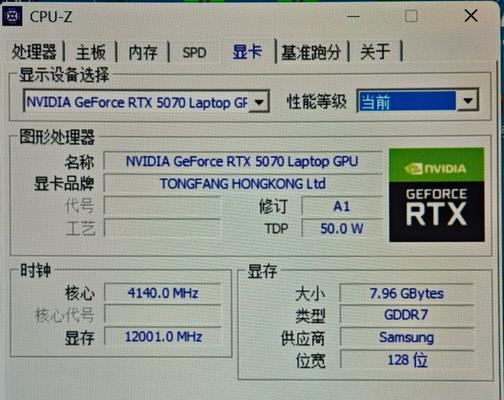
组装电脑的步骤
1.安装CPU
首先在主板上正确安装CPU,涂抹导热膏,并安装散热器和风扇。
2.安装内存
将内存条插入主板上对应的内存插槽。
3.安装电源和电源线
将电源安装在机箱内,并将主板、硬盘等设备的电源线连接好。
4.安装主板
将主板固定在机箱内,确保所有的I/O接口都容易触及机箱外部。
5.安装显卡
找到主板上的PCIe插槽,将显卡插入并固定好。连接显卡的辅助电源接口(如有)。
6.安装存储设备
将硬盘安装在机箱内部的硬盘托架上,并通过SATA线连接到主板。
7.硬件检查
连接所有必要的电缆后,检查硬件安装是否牢固,接线是否正确。
8.首次开机
通电后,开启电脑进行基本的硬件检查和系统安装。

常见问题与解决方法
显卡不识别:确认显卡是否正确安装在PCIe插槽中,并检查是否有电源线连接错误。
系统启动问题:检查所有的电源连接和启动顺序设置。
散热不良:确保散热器和风扇正常工作,并检查机箱内部风道是否合理。
结语
购买显卡只是构建或升级电脑的第一步。了解各主要配件的功能和相互之间的兼容性,是成功组装一台性能强大的电脑的前提。遵循本文提供的清单和步骤,您将能够购买到合适的电脑配件,并且顺利完成组装。通过以上步骤的详细介绍,您现在应该已经具备了开始这一旅程的知识和信心。祝您好运!















